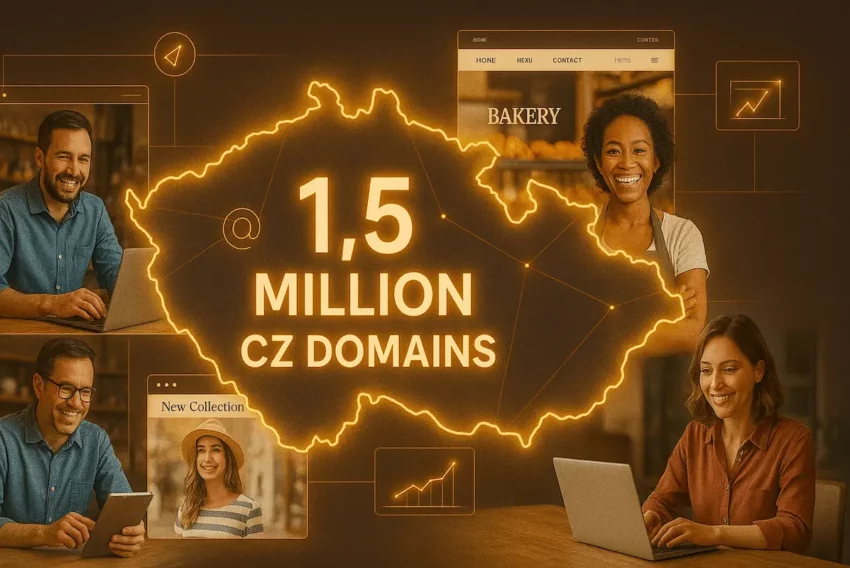Ozubená kola ve Flashi
Když vyšel nedávno článek o ozubených kolech v Callistu, řada z vás nám psala o podobný efekt ve Flashi. Ukážeme si tedy, jak snadno a rychle vytvořit ozubená kola ve Flashi 5 a jak je efektivně rozhýbat.
1. Začneme vytvořením samotného ozubeného kola. Zavedeme nový symbol (Insert | New symbol) jménem kolo. Do tohoto symbolu nakreslíme obraz jednoho zubu kola. Budeme předpokládat, že zub má tvar čtverce bez spodní hrany. Z jednoduchých čar tedy sestrojíme uvedený obrazec. K dosažení čtvercových rozměrů celý obrazec označíme a změníme jeho velikost (Window | Panels | Info | Info | W, H) tak, aby byla jeho šířka (W) i výška (H) stejná.
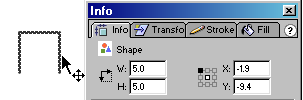
2. Celý obrazec nyní opět označíme a přeměníme jej v nový symbol (Insert | Convert to symbol) jménem zub. Poklepáním na tento symbol do něj vstoupíme a budeme jej dále upravovat. Nyní si totiž musíme zvolit poloměr ozubeného kola.
3. Označíme tedy obrazec a posuneme jej do patřičné vzdálenosti směrem nahoru, přičemž střed symbolu představuje střed kola. Poloměr kola je tedy dán vzdáleností křivek od středu symbolu.

4. Nyní vytvoříme na ozubeném kole všechny zuby. Editaci symbolu zub tedy prozatím opustíme a dále budeme pracovat se symbolem kolo. Instanci symbolu zub, která je umístěna v symbolu kolo přesuneme tak, aby se její střed se středem symbolu kryl. Kliknutím na instanci zubu ji označíme a posuneme ji tak, aby se křížek, kterým je označen její střed, kryl se středem celého symbolu (označen rovněž křížkem). Instanci teď budeme muset zkopírovat podél celého obvodu kola.
5. Zub kliknutím označíme, zkopírujeme (Edit | Copy) a opět vložíme (Edit | Paste). Nově vzniklou instanci opět (podle výše uvedeného postupu) srovnáme se středem symbolu a poté ji otočíme (Modify | Transform | Rotate) o 180 stupňů. Pro přesnější práci při otáčení objektu je výhodné zapnout volbu automatického uchopení (View | Snap to objects). Nyní máme vytvořeny dva protilehlé zuby. Další budeme vytvářet obdobným způsobem – označíme oba dva zuby, zkopírujeme, vložíme, vystředíme a otočíme, nyní už jen o 90 stupňů. Máme tedy zatím vytvořeny čtyři zuby.
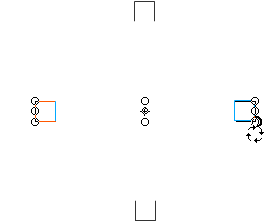
6. Stejným postupem budeme pokračovat. Označíme všechny čtyři zuby, zkopírujeme, vložíme, vycentrujeme a otočíme, tentokrát o 45 stupňů. Takto budeme postupovat až do vytvoření potřebného počtu zubů, tzn. do té doby, než bude kolo patřičně „ozubeno“.
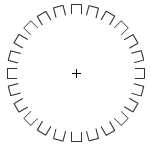
7. Nyní musíme ještě „spojit“ všechny vytvořené zuby dohromady. Poklepáním na libovolném zubu vstoupíme do jeho editace. Z jednoho z konců obrazce povedeme čáru tak, aby se napojila na vedlejší zub. Dojde tím ke zdánlivému propojení všech zubů.

8. Tím je skončena tvorba celého ozubeného kola. Nyní se jej pokusíme trochu rozpohybovat. Vytvoříme si nový symbol (Insert | New symbol) jménem tocicikolo. Abychom mohli každému ozubenému kolu přiřadit specifické vlastnosti, udělíme symbolu několik parametrů. Instance tedy budou moci mít různé hodnoty parametrů, i když budou pocházet ze stejného symbolu.
9. V Knihovně tedy na symbol tocicikolo klikneme pravým tlačítkem a z nabídky vybereme Define Clip Parameters. Klikneme na symbol a přidáme parametry smer a rychlost.
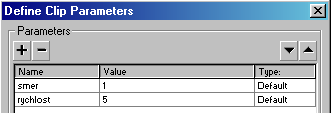
10. Nyní vstoupíme do editace symbolu tocicikolo. Z Knihovny (Window | Library) vložíme instanci symbolu kolo a pojmenujeme ji také kolo. Do druhého snímku vložíme nový frame (Insert | Frame).
11. Vytvoříme novou vrstvu (Insert | Layer), do které budeme vkládat kód. Do druhého snímku této nové vrstvy vložíme následující kód:
|
12. V prvním řádku kódu pouze otočíme instancí kolo určitým směrem o určitý úhel, přičemž tyto hodnoty budou dány parametry. V dalším řádku už pouze zajistíme, aby program přeskočil zpět na první snímek. Animace tedy bude probíhat a kolo se bude otáčet.
13. Vrátíme se na hlavní plochu animace a začneme umísťovat jednotlivá ozubená kola. Z Knihovny vložíme na plochu několik instancí symbolu tocicikolo a nastavíme jejich parametry (Window | Panels | Clip Parameters). Parametr rychlost určuje, o kolik stupňů se kolo otočí za jeden snímek, smer určuje směr otáčení kola, přičemž hodnota 1 znamená pohyb po směru hodinových ručiček, hodnota -1 znamená opačný směr.
Pomocí symbolu tocicikolo teď můžeme vytvářet libovolné sestavy ozubených kol.
Starší komentáře ke článku
Pokud máte zájem o starší komentáře k tomuto článku, naleznete je zde.
Mohlo by vás také zajímat
-

Jak nainstalovat šablonu ve WordPressu
23. července 2024 -

1,5 milionu CZ domén: Co to znamená pro český internet?
31. března 2025 -

E-mail je tu s námi už 50 let, půjde do penze?
30. června 2025 -

Aukce CZ domén: Jak vydražit expirovanou CZ doménu?
12. června 2024
Nejnovější
-

Jak vytvořit web zdarma?
5. srpna 2025 -

10 nejčastějších chyb při tvorbě webu na WordPressu
28. července 2025 -

Co je to neuronová síť
21. července 2025 -

Elektronický podpis – má dnes ještě uplatnění?
16. července 2025